解决电脑打开网页时出现DNS错误的方法(针对DNS错误的解决方案及常见问题排查)
当我们使用电脑上网时,有时会遇到DNS错误的提示,导致无法打开网页。这是由于域名系统(DNS)出现问题所致。DNS是将网址翻译成IP地址的系统,如果DNS出错,就无法正确连接到相应的网页。为了帮助大家解决这个问题,本文将介绍针对DNS错误的解决方案及常见问题排查方法。
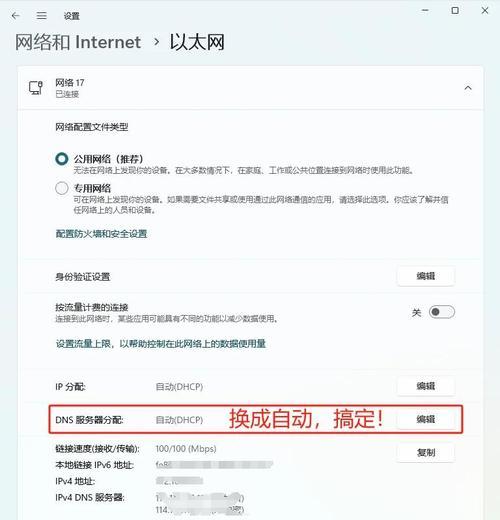
检查网络连接是否正常
在遇到DNS错误时,首先要确认自己的网络连接是否正常。可以检查电脑是否连接上了正确的Wi-Fi网络,或者是有线网络是否插好。如果网络连接正常,可以尝试重新启动路由器或者调整网络设置。
刷新DNS缓存
DNS缓存是保存最近访问过的网址及其对应IP地址的记录,有时这些记录可能过期或损坏,导致DNS错误。我们可以通过刷新DNS缓存来解决这个问题。打开命令提示符窗口,并输入“ipconfig/flushdns”命令,然后按回车键执行。
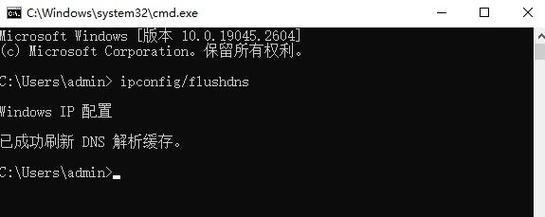
更换DNS服务器
如果刷新DNS缓存后仍然无法解决DNS错误,可以考虑更换DNS服务器。默认情况下,电脑会自动获取DNS服务器地址,但这些默认服务器可能会出现故障或者响应速度较慢。我们可以手动设置使用其他可靠的DNS服务器,比如谷歌的公共DNS服务器(8.8.8.8)或者阿里云的DNS服务器(223.5.5.5)。
检查防火墙设置
防火墙是保护电脑安全的重要工具,但有时它也会误判某些网址为危险的,从而阻止访问。我们可以检查防火墙设置,尝试关闭或者修改防火墙的相关规则,看是否能够解决DNS错误问题。
检查网址拼写是否正确
有时我们在输入网址时可能会出错,导致无法正确访问网页。我们可以仔细检查输入的网址拼写是否正确,并尝试重新输入一遍。
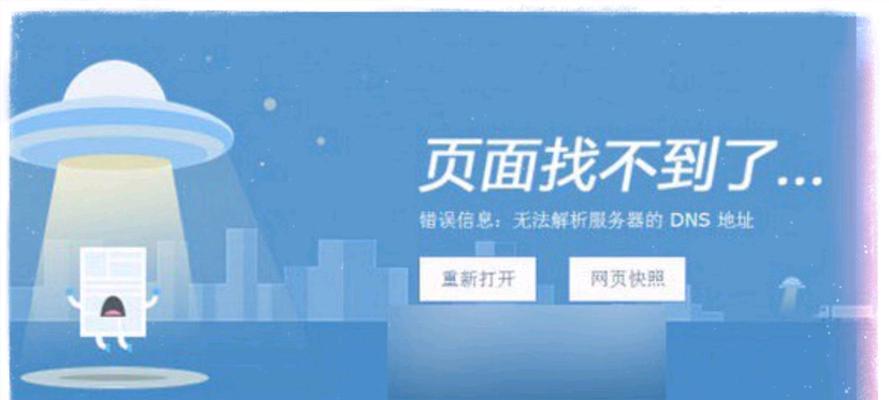
检查网络代理设置
如果我们在使用代理服务器上网时遇到DNS错误,可以检查代理服务器的设置是否正确。有时代理服务器设置不当会导致DNS错误的出现。
更新网络驱动程序
网络驱动程序是电脑与网络设备之间进行通信的关键。如果网络驱动程序过期或者损坏,就有可能导致DNS错误。我们可以尝试更新网络驱动程序,以解决这个问题。
重启电脑和路由器
有时电脑或者路由器长时间运行会出现一些隐患,导致DNS错误的发生。我们可以尝试重启电脑和路由器,以清除这些潜在问题,解决DNS错误。
使用系统自带的故障排查工具
现代操作系统通常都自带了故障排查工具,可以帮助我们快速诊断和解决一些常见的网络问题。我们可以尝试使用系统自带的故障排查工具来解决DNS错误。
检查DNS设置是否正确
有时我们在更换网络服务提供商后,需要手动更改DNS设置。我们可以检查一下电脑的DNS设置是否与网络服务提供商给出的一致,如果不一致,可以尝试手动修改DNS设置。
关闭VPN连接
虚拟私人网络(VPN)是一种通过加密技术在公共网络上建立私密连接的方式。但有时VPN连接也会引起DNS错误。我们可以尝试关闭VPN连接,然后再次打开网页看是否能够解决问题。
清除浏览器缓存
浏览器缓存是为了加快网页加载速度而保存的临时文件,但有时这些缓存文件会导致DNS错误的出现。我们可以尝试清除浏览器缓存,以解决这个问题。
安全模式访问网页
有时我们的电脑可能存在某些软件或插件引起的冲突,导致DNS错误。我们可以尝试在安全模式下访问网页,以排除这些干扰因素,看是否能够解决DNS错误。
联系网络服务提供商
如果经过上述方法仍然无法解决DNS错误,可能是由于网络服务提供商的问题。我们可以联系网络服务提供商,报告问题并寻求帮助解决。
综合排查
如果上述方法仍未解决DNS错误,我们可以综合运用多种方法进行排查,比如重启电脑、更新操作系统、更换网络设备等,直到找到解决问题的方法。
DNS错误是电脑打开网页时常见的问题,但通过一系列的排查和调整,我们通常能够解决这个问题。本文介绍了一些常见的解决方法,并提供了一些建议用于排查DNS错误的常见问题。希望读者们通过本文能够更好地理解并解决DNS错误,畅通无阻地上网。
作者:游客本文地址:https://63n.cn/post/12264.html发布于 今天
文章转载或复制请以超链接形式并注明出处63科技网
